Google正在開發許多功能,以改善Chrome的網絡體驗。 其中之一是桌面版本中已經存在的組選項卡。 最終,谷歌將其帶入移動設備。
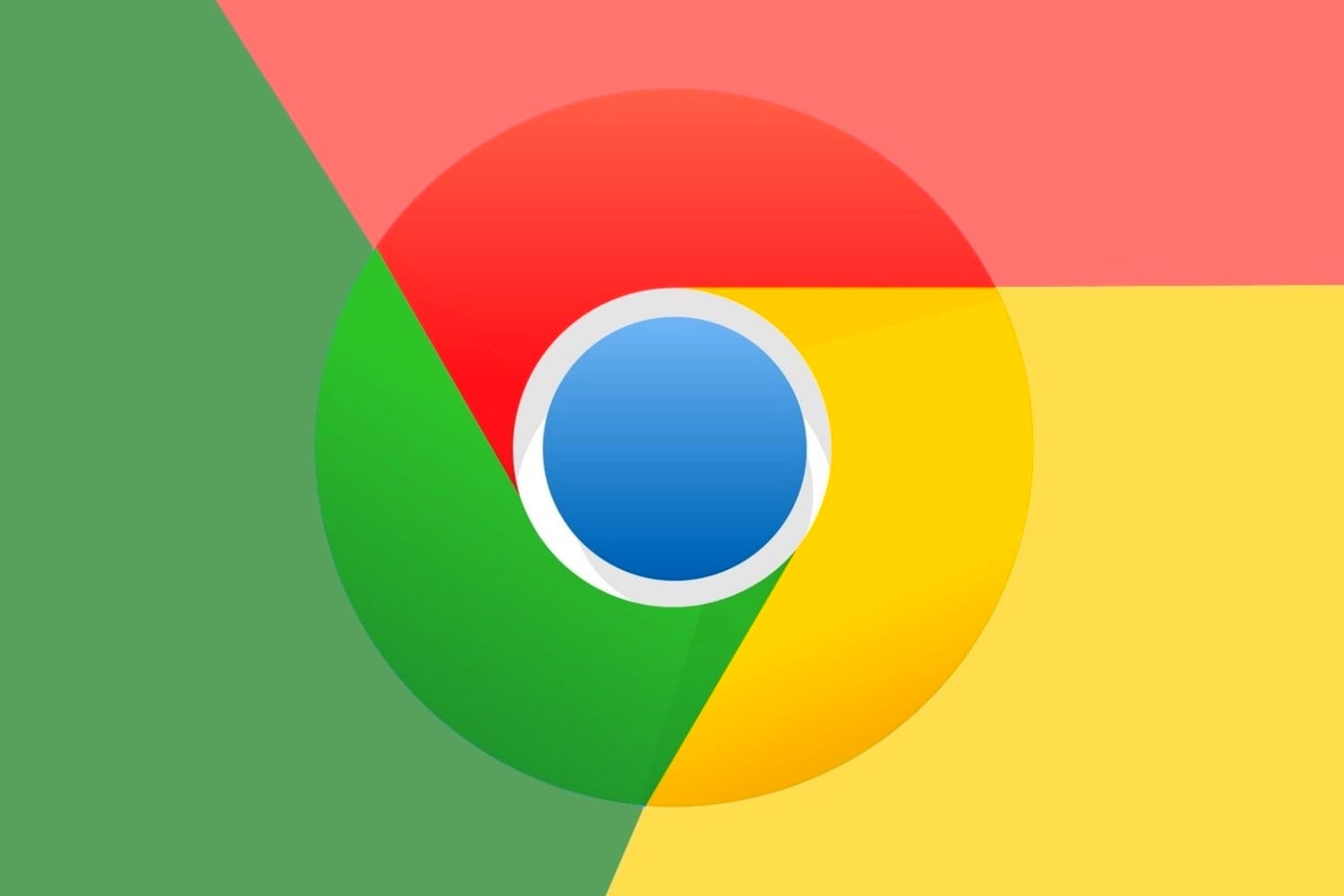
如前所述 9to5Google,Android 上的 Google Chrome 現在將標籤顯示為表格。 以前,如果您注意到,Chrome 瀏覽器中的選項卡以垂直卡片格式顯示。 這不僅會阻止顯示其後面的卡片內容的預覽,而且如果您打開了其他選項卡,也會使滾動選項卡變得困難。
Google Chrome瀏覽器標籤頁組-使用方法
要查看該視圖,只需單擊地址欄旁邊的數字圖標即可轉到“網格視圖”。 在這裡,您可以看到標籤為小矩形。 如果要將兩個或更多選項卡分組,只需將它們拖放到一個選項卡上即可。
還值得注意的是,此選項卡組已在Chrome中使用了一段時間, iOS... 無論如何,您可以看一下下面的圖片以了解如何將標籤分組 Android 在瀏覽器中:
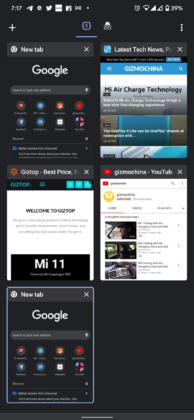
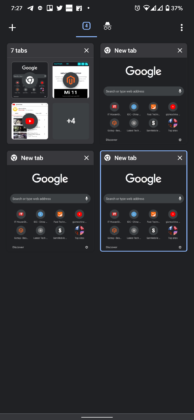
與往常一樣,“新標籤”圖標在左上角顯示為+號。 此外,此更新中更改了隱身標籤頁的結構。 以前,這些選項卡分別顯示在右側。 現在,頂部有一個撥動開關可以訪問它們,該開關也顯示為網格。
要關閉一個標籤或一組標籤,可以使用右側的“ x”符號,也可以像往常一樣向左/向右滑動。 請注意,這將整體上關閉該組的選項卡,因此如果事先需要任何操作,請確保刪除該組中的選項卡。
如何在Chrome中禁用標籤組
另外,如果由於某種原因您不喜歡這個新的網格視圖,則可以還原到舊的佈局。 為此,請打開標籤頁,在地址欄中輸入“ Chrome://標誌”,然後按Enter。
在搜索欄中輸入“網格”,您將看到“選項卡網格佈局”選項,該選項默認情況下處於啟用狀態。 現在單擊它,然後單擊禁用。 重新啟動Chrome兩次,以查看更改的效果。
但是,此更新是服務器端的,可能需要一段時間才能與所有人聯繫。 如果您繼續使用“網格視圖”或恢復為舊格式,請在評論中讓我們知道。



